Einleitung:
Bevor wir euch erklären wie ihr einen kostenlosen Usenext-Zugang, ohne persönliche Daten angeben zu müssen, bekommt, erstmal ein paar Informationen zu dem Zugang. Nach 1GB Volume im HybridMode (Volle Bandbreite) verliert der Account automatisch seine Gültigkeit, ihr müsst also nichts kündigen. Warum Usenext sowas anbietet? Ganz einfach, viele User glauben, dass Usenext Abzocke ist, mit diesen Schnupperaccounts wird bewiesen, dass man dort wirklich ALLES findet und mit Highspeed runterladen kann.
Schritt1:
|
Zuerst müsst ihr Hier die kostenlose Software von Usenext downloaden. Danach einfach in den Ordner gehen in den die Setup-Datei gespeichert wurde und die .exe-Datei dorthin installieren wo ihr es hinhaben wollt, am besten einfach so lassen wie es voreingestellt ist. Vorher müssen sie noch die gewünschte Sprache einstellen und den AGBs zustimmen. Die Installation kann bis zu 2 Minuten dauern. |
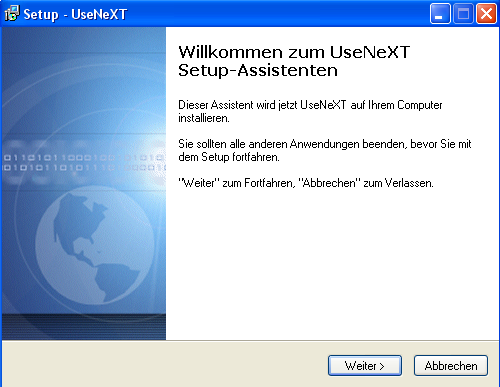 |
Schritt2:
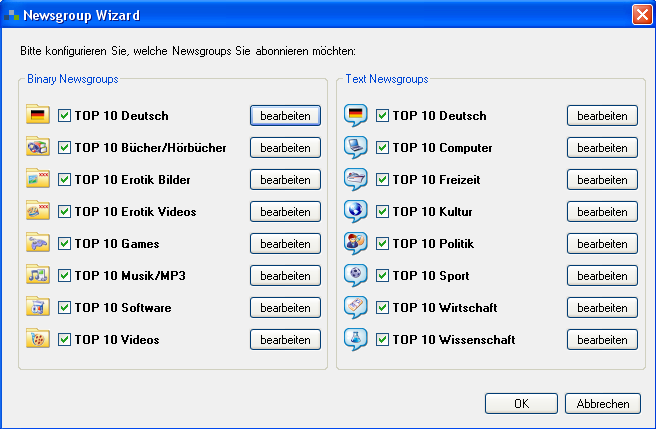 |
Nachdem ihr die Usenext Software erfolgreich installiert habt startet ihr den Client, falls ihr keinen Shortcut auf dem Desktop habt, einfach unter Start->Programme->Usenext den Newsreader starten. Ihr bekommt jetzt eine Reihe von deutschen Newsgroups vorgeschlagen, die ihr als Favoriten hinzufügen könnt. Die Newsgroups sind eine Art Unterkategorie, wie ihr auch auf dem Screenshot sehen könnt gibt es zum Beispiel für Videos und Spiele Newsgroups. Wir empfehlen euch, einfach alle zu abonieren, es kostet euch eh nichts und ihr könnt später immernoch einzelne Groups rausnehmen. |
Schritt3:
|
Ihr seht nun Links die einzelnen Top-Kategorien, die ihr gerade aboniert habt. Dadrunter sind nochmal alle Newsgroups aufgelistet, also auch die internationalen. Auf der rechen Seite seht ihr das Usenext-Forum, wo euch auch nochmal der Einstieg in die Welt des Usenet erleichtert wird. Um nun an den gratis Account zu kommen, müsst ihr oben Links etwas in das Suchfeld eingeben und anschließend auf die Lupe klicken.
|
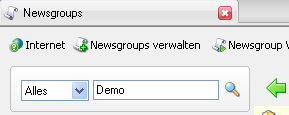 |
Schritt4:
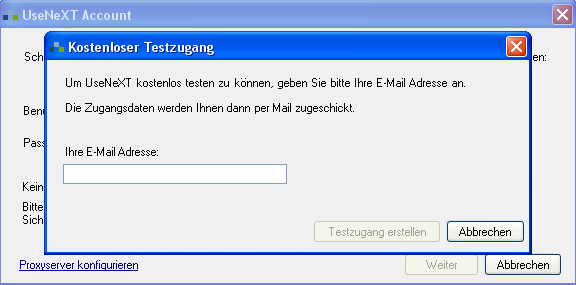 |
Nun sollte sich ein neues Tab mit den Suchresultaten öffnen. In der Liste steht dann unter anderem die Größe jeder Datei, die Anzahl der Rar-Files und Datum. Zusätzlich stehen bei manchen Downloads noch die Bewertung anderer User in Form von Sternen dabei. Ihr müsst jetzt einfach eine Datei aus der Liste versuchen zu downloaden (einfach per Rechtsklickt -> Downloaden). Jetzt sollte sich ein Fenster öffnen was euch nach eurer E-Mailadresse fragt, dort steht auch nochmal, wie wir oben schon geschrieben haben, dass der Account kostenlos ist und euch per Mail zugeschickt wird. Tragt eure E-Mailadresse ein und kontrolliert nochmal ob sie richtig geschrieben ist, es gibt keine zweite Chance diese Mail anzufordern. Dann klickt ihr einfach auf Testzugang erstellen.
|
Schritt5:
|
Loggt euch in eur E-Mailpostfach ein und klickt auf die Mail von Usenext. Es kann bis zu 10 Minuten dauern, bis die E-Mail in eurem Postfach ist. Vergesst nicht auch in eurem Spam-Ordner zu gucken, oft landet sie nämlich dort. In der Mail steht auch nochmals, dass der Account automatisch endet und nicht gekündigt werden muss. Kopiert nun den Username und euer Passwort in die Usenext-Software. Löscht die Mail auf keinen Fall, denn einen gratis Trial-Account kann man nicht neu anfordern. Danach klickt ihr einfach unten auf weiter. Wer möchte kann vorher noch weiter Links einen Proxyserver konfigurieren um komplett anonym zu sein.
|
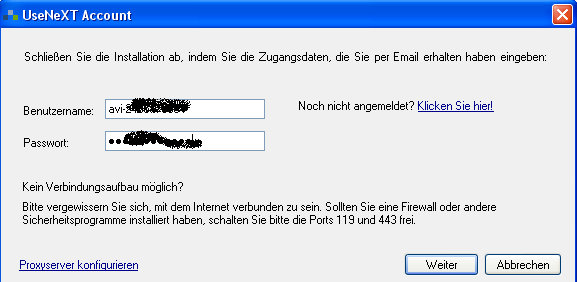 |
Schritt6:
Das war es auch schon, es ist nicht zu kompliziert, man muss nur wissen wie man an den Account kommt, da Usenext ihn geschickt versteckt hat, es sollen natürlich nicht alle User in den Genuss dieses gratis Accounts kommen, sondern sich gleich einne kostenpflichtigen Zugang kaufen. Weitere Informationen, auch über andere Provider findet ihr auf
Usenet-Anleitung.de
Viel Spaß im Usenet mit
Usenext.
 |
Download jetzt starten
Anonym, kein Abo, E-Mail genügt
100% kostenlos und unzensiert!
|
